BIOS sú základné vstupné a výstupné systémy, ktoré sa používajú na proces zavádzania počítača. Je zodpovedný za spustenie a kontrolu hardvérových komponentov systému, ako je pamäť, procesor, diskové jednotky, klávesnica atď. Okrem toho poskytuje rozhranie, prostredníctvom ktorého môže operačný systém interagovať/komunikovať s hardvérom systému. Používatelia systému Windows môžu jednoducho skontrolovať najnovšiu verziu systému BIOS nainštalovanú na svojich počítačoch.
Tento článok bude ilustrovať rôzne metódy na zistenie verzie systému BIOS v systéme Windows 11.
Ako skontrolovať / zistiť verziu systému BIOS v systéme Windows 11?
Existuje niekoľko spôsobov, ako skontrolovať/zistiť verziu systému BIOS v systéme Windows 11, napríklad:
Metóda 1: Skontrolujte/zistite verziu systému BIOS prostredníctvom systémových informácií
Najprv stlačte tlačidlo „ Windows + R ” na spustenie dialógového okna Spustiť. Potom zadajte „ msinfo32 “ a stlačte „ Zadajte “ kľúč:
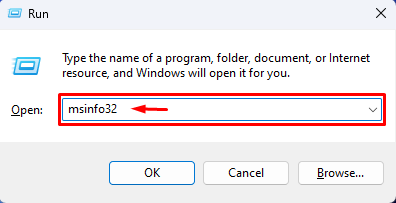
Potom sa otvorí okno aplikácie Systémové informácie. Zobrazuje všetky informácie o systéme vrátane „ Verzia/Dátum systému BIOS “ ako môžete vidieť nižšie na snímke obrazovky:
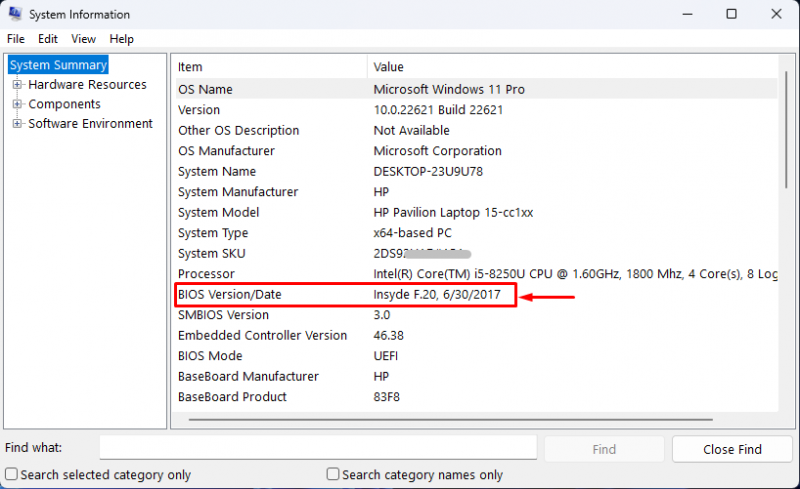
Metóda 2: Skontrolujte/zistite verziu systému BIOS pomocou diagnostického nástroja DirectX
Najprv napíšte „ dxdiag “ vo vyhľadávacom poli Spustiť a stlačte „ OK tlačidlo ”:
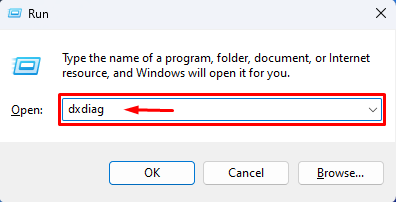
Následne sa otvorí diagnostický nástroj DirectX. Tam sa zobrazí verzia systému BIOS, ako je možné vidieť na obrázku nižšie:
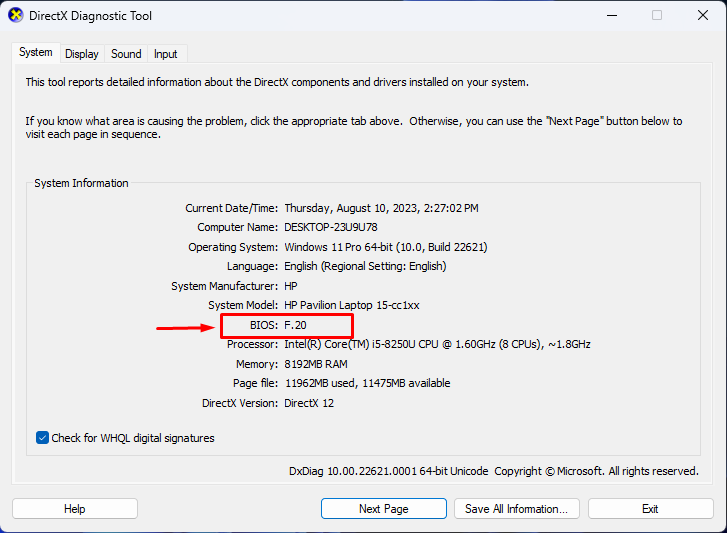
Metóda 3: Skontrolujte/zistite verziu systému BIOS pomocou príkazového riadka
Najprv otvorte príkazový riadok s oprávneniami správcu:
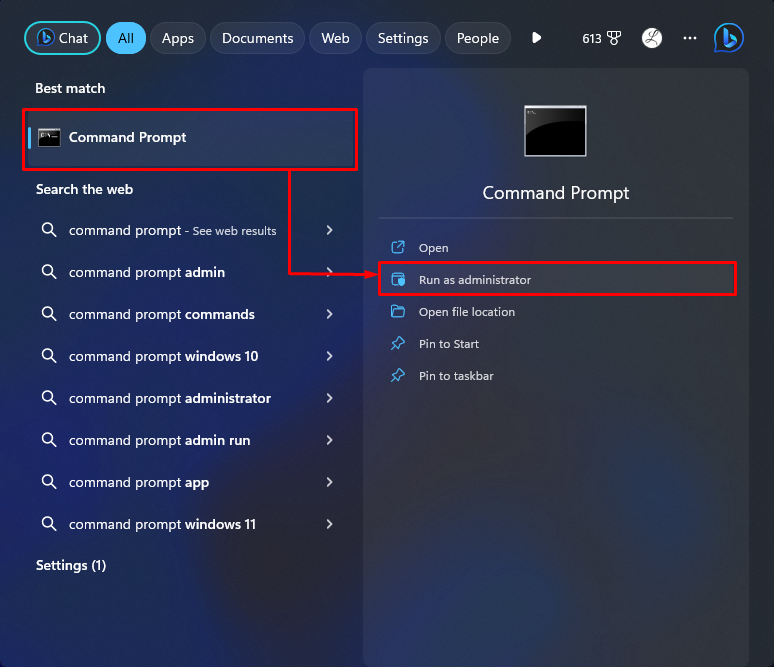
Potom vykonajte „ wmic bios získa biosverziu ” na kontrolu verzie systému BIOS:
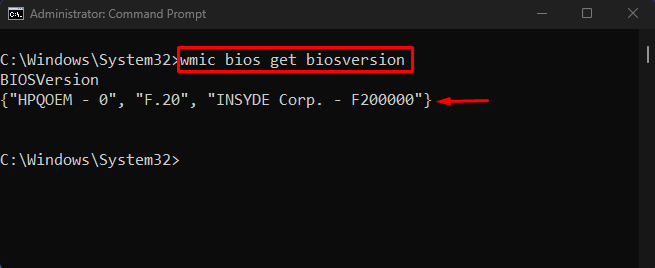
Vysvetlili sme efektívne metódy na zistenie verzie systému BIOS v systéme Windows 11.
Záver
Existuje niekoľko spôsobov, ako skontrolovať/zistiť verziu systému BIOS v systéme Windows 11, napríklad prostredníctvom systémových informácií, diagnostického nástroja DirectX alebo pomocou príkazového riadka. Napríklad stlačte tlačidlo „ Windows + R ” otvorte dialógové okno Spustiť a zadajte do neho „msinfo32“, čím otvoríte systémové informácie. Potom tam zobrazte verziu systému BIOS. Prípadne spustite „ wmic bios získa biosverziu ” v príkazovom riadku. Tento článok ilustruje rôzne metódy na kontrolu/zistenie verzie systému BIOS v systéme Windows 11.